כיצד להשבית תיקון אוטומטי באותיות רישיות ב - Microsoft

אם אתה לא אוהב את האותיות האוטומטיות שבו Microsoft Word מתקן את מה שהוא חושב להיות שגיאות באותיות גדולות, אתה יכול לבטל לחלוטין את התכונה או פשוט להתאים אישית את זה כדי לענות על הצרכים שלך.
כדי לבטל את תיקון שגיאת אותיות רישיות, לחץ על הכרטיסייה "קובץ".

על המסך מאחורי הקלעים, לחץ על "אפשרויות" ברשימת הפריטים בצד שמאל.

לחץ על "הגהה" ברשימת הפריטים בצד שמאל של תיבת הדו-שיח אפשרויות Word.

בקטע AutoCorrect opitons, לחץ על הלחצן "אפשרויות תיקון שגיאות אוטומטיות".

תיבת הדו-שיח תיקון שגיאות אוטומטי מוצגת כאשר הכרטיסייה תיקון שגיאות אוטומטי פעילה. בחלק העליון של הכרטיסייה הסר את התיבות של האפשרויות שאתה לא רוצה Word לתקן (מוצג בתיבה האדומה למטה). אם תסיים לבצע שינויים באפשרויות אלה, לחץ על "אישור". עם זאת, יש יותר שאתה יכול לעשות עם אפשרויות אלה, אם אתה מעדיף לא לגמרי לכבות אותם. כדי לברר פרטים על חריגים שחלים, השאר את תיבת הדו-שיח תיקון שגיאות אוטומטי וקרא.

אם אתה מעדיף להשאיר את האפשרויות האלה, תוכל להשתמש בלחצן חריגים כדי להוסיף פריטים ספציפיים שברצונך להיות פטור מהחוקים, ולא לתקן אותם באופן אוטומטי.
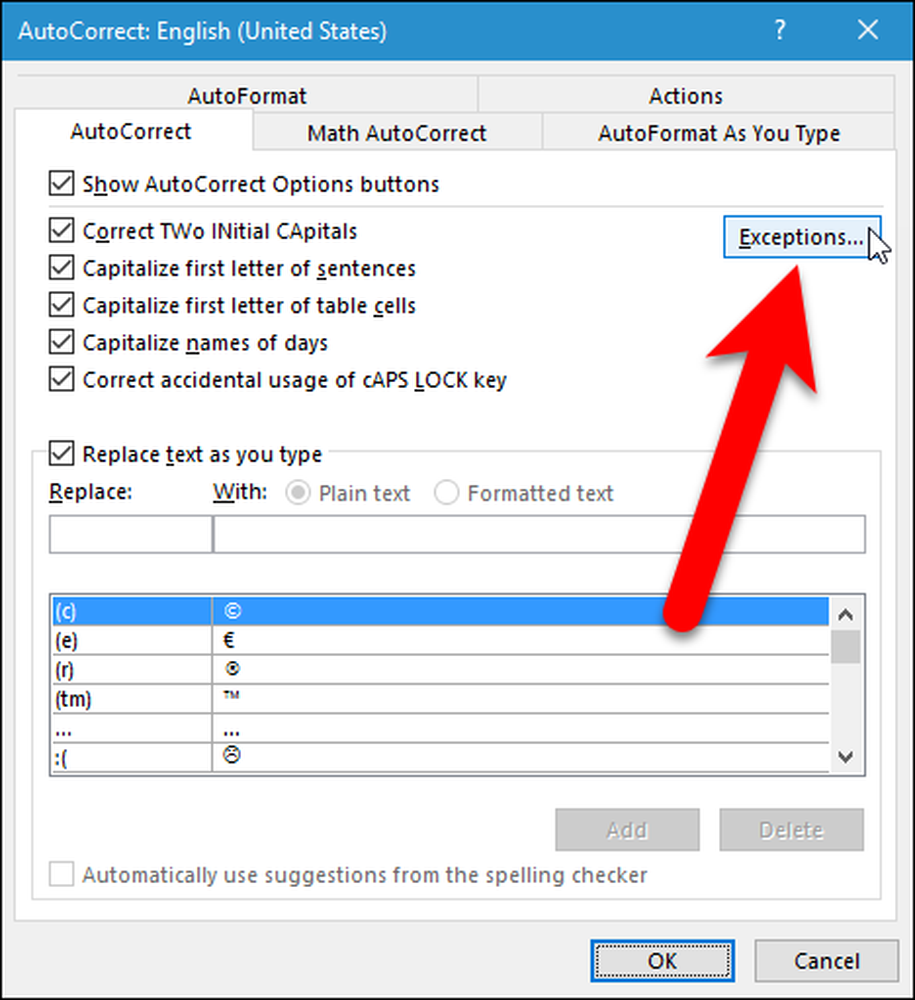
בתיבת הדו-שיח חריגים תיקון שגיאות אוטומטי, באפשרותך להוסיף מילים שאינך מעוניין ש- Word יתקן. הכרטיסיה אות ראשונה היא עבור מילים שבדרך כלל יתקנו עבור האות הראשונה של משפטים ותאי טבלה. הכרטיסייה Initial CAPS מאפשרת לך להוסיף חריגים למילים, כגון "תעודות זהות", כאשר שתי האותיות הראשונות באותיות רישיות, אך לא את השאר. הוסף חריגים אחרים לכרטיסייה תיקונים אחרים. בסיום, לחץ על "אישור".

לחץ על "אישור" בתיבת הדו-שיח תיקון שגיאות אוטומטי ולאחר מכן שוב בתיבת הדו-שיח אפשרויות Word כדי לסגור שתי תיבות דו-שיח.

אם תשבית את האפשרויות של תיקון שגיאות אוטומטי באותיות רישיות, ייתכן שתרצה להפעיל את התכונה שמבצעת בדיקת איות תוך כדי הקלדה, כך שלא תחמיץ שגיאות באותיות רישיות.




